GPT-SoVITS是一款强大的少量样本语音转换与语音合成开源工具。当前,GPT-SoVITS实现了如下几个方面的功能:
- 由参考音频的情感、音色、语速控制合成音频的情感、音色、语速
- 可以少量语音微调训练,也可不训练直接推理
- 可以跨语种生成,即参考音频(训练集)和推理文本的语种为不同语种
硬件建议要求:
INT4 : RTX3090*1,显存24GB,内存32GB,系统盘200GB
更低配的GPU硬件也可以进行推理,但是推理速度会更慢。
环境准备
模型准备
手动下载以下几个模型(体验时几个模型不一定需全下载)
本文统一放在模型存档目录:/u01/workspace/models/GPT-SoVITS
pretrained_models
git clone https://huggingface.co/lj1995/GPT-SoVITS
uvr5_weights
https://huggingface.co/lj1995/VoiceConversionWebUI/tree/main/uvr5_weights
asr model:
git clone https://hf-mirror.com/Systran/faster-whisper-large-v3
可选模型: speech_fsmn_vad_zh-cn-16k-common-pytorch,speech_paraformer-large_asr_nat-zh-cn-16k-common-vocab8404-pytorch, punc_ct-transformer_zh-cn-common-vocab272727-pytorch
下载地址分别为:
git clone https://www.modelscope.cn/iic/speech_fsmn_vad_zh-cn-16k-common-pytorch.git
git clone https://www.modelscope.cn/iic/speech_paraformer-large_asr_nat-zh-cn-16k-common-vocab8404-pytorch.git
git clone https://www.modelscope.cn/iic/punc_ct-transformer_zh-cn-common-vocab272727-pytorch.git
注意存放目录结构方便后面Docker 挂载目录后能直接找到相关的模型
root@itserver03:/u01/workspace/models/GPT-SoVITS# tree -d
.
├── GPT_weights
├── pretrained_models
│ ├── chinese-hubert-base
│ └── chinese-roberta-wwm-ext-large
├── SoVITS_weights
└── tools├── asr│ └── models│ ├── faster-whisper-large-v3│ ├── punc_ct-transformer_zh-cn-common-vocab272727-pytorch│ │ ├── example│ │ └── fig│ ├── speech_fsmn_vad_zh-cn-16k-common-pytorch│ │ ├── example│ │ └── fig│ └── speech_paraformer-large_asr_nat-zh-cn-16k-common-vocab8404-pytorch│ ├── example│ └── fig└── uvr5└── uvr5_weights└── Onnx_dereverb_By_FoxJoy下载源码
git clone https://github.com/RVC-Boss/GPT-SoVITS.git;
cd GPT-SoVITS
Docker 容器化部署
Dockerfile样例
注意 根据官方的Dockerfile自己build出满足自身环境需要的镜像。
# Base CUDA image
# FROM cnstark/pytorch:2.0.1-py3.9.17-cuda11.8.0-ubuntu20.04
FROM pytorch/pytorch:2.2.1-cuda12.1-cudnn8-runtimeLABEL maintainer="breakstring@hotmail.com"
LABEL version="dev-20240209"
LABEL description="Docker image for GPT-SoVITS"# Install 3rd party apps
ENV DEBIAN_FRONTEND=noninteractive
ENV TZ=Etc/UTC
ENV TZ=Etc/UTC
ENV LANG=zh_CN.UTF-8
ENV LC_ALL=zh_CN.UTF-8RUN apt-get update && \apt-get install -y --no-install-recommends tzdata ffmpeg libsox-dev parallel aria2 git git-lfs && \git lfs install && \rm -rf /var/lib/apt/lists/*# Copy only requirements.txt initially to leverage Docker cache
WORKDIR /workspace
COPY requirements.txt /workspace/
RUN pip install --no-cache-dir -r requirements.txt# Define a build-time argument for image type
ARG IMAGE_TYPE=full# Conditional logic based on the IMAGE_TYPE argument
# Always copy the Docker directory, but only use it if IMAGE_TYPE is not "elite"
COPY ./Docker /workspace/Docker
# elite 类型的镜像里面不包含额外的模型
RUN if [ "$IMAGE_TYPE" != "elite" ]; then \chmod +x /workspace/Docker/download.sh && \/workspace/Docker/download.sh && \python /workspace/Docker/download.py && \python -m nltk.downloader averaged_perceptron_tagger cmudict; \fi# Copy the rest of the application
COPY . /workspaceEXPOSE 9871 9872 9873 9874 9880CMD ["python", "webui.py"]
本文对官方的Dockerfile做了简单修改以便满足自己需要。 采用基础镜像
pytorch/pytorch:2.2.1-cuda12.1-cudnn8-runtime
同时需要修改镜像的语言的环境变量,否则webui 会展示为英文界面:
ENV LANG=zh_CN.UTF-8
nltk_data 文件下载
如果启动时找不到nltk_data 的几个语料库,系统会自动下载,但时前提是你的网络已经完美的科学上网了。否则不出意外应该会出错。 nltk_data 文件可以挂载到容器,但也可以通过更改Dockerfile直接拷贝到镜像中。
下载地址:
https://www.nltk.org/nltk_data/
需要下载的语料库:
- cmudict
- averaged_perceptron_tagger
存放目录结构:
root@itserver03:/u01/workspace/nltk_data# tree
.
├── corpora
│ └── cmudict
│ └── cmudict
└── taggers└── averaged_perceptron_tagger└── averaged_perceptron_tagger.pickle4 directories, 2 files
构建image
docker build -t qingcloudtech/gpt-sovits:v1.0 .
运行
修改docker-compose.yaml文件用自己编译的容器镜像:
version: '3.8'services:gpt-sovits:image: qingcloudtech/gpt-sovits:v1.0container_name: gpt-sovits-containerenvironment:- is_half=False- is_share=Falsevolumes:- ./output:/workspace/output- ./logs:/workspace/logs:rw- ./TEMP:/workspace/TEMP- /u01/workspace/nltk_data:/usr/share/nltk_data- /u01/workspace/models/GPT-SoVITS/pretrained_models:/workspace/GPT_SoVITS/pretrained_models- /u01/workspace/models/GPT-SoVITS/SoVITS_weights:/workspace/SoVITS_weights- /u01/workspace/models/GPT-SoVITS/GPT_weights:/workspace/GPT_weights- /u01/workspace/models/GPT-SoVITS/tools/asr/models:/workspace/tools/asr/models- /u01/workspace/models/GPT-SoVITS/tools/uvr5/uvr5_weights:/workspace/tools/uvr5/uvr5_weights- ./reference:/workspace/referenceworking_dir: /workspaceports:- "9880:9880"- "9871:9871"- "9872:9872"- "9873:9873"- "9874:9874"shm_size: 16Gdeploy:resources:reservations:devices:- driver: nvidiacount: "all"capabilities: [gpu]stdin_open: truetty: truerestart: unless-stopped
** 注意重点:** 几个挂载文件的路径:
- ./output:/workspace/output
- ./logs:/workspace/logs:rw
- ./TEMP:/workspace/TEMP
- /u01/workspace/nltk_data:/usr/share/nltk_data
- /u01/workspace/models/GPT-SoVITS/pretrained_models:/workspace/GPT_SoVITS/pretrained_models
- /u01/workspace/models/GPT-SoVITS/SoVITS_weights:/workspace/SoVITS_weights
- /u01/workspace/models/GPT-SoVITS/GPT_weights:/workspace/GPT_weights
- /u01/workspace/models/GPT-SoVITS/tools/asr/models:/workspace/tools/asr/models
- /u01/workspace/models/GPT-SoVITS/tools/uvr5/uvr5_weights:/workspace/tools/uvr5/uvr5_weights
运行
docker-compose up -d
几个重要的页面:
下面几个页面并非启动后都可以直接访问,需要根据需要点选相应的启动按钮后方可访问。
主页面: http://127.0.0.1:9874/
UVR5人声伴奏分离&去混响去延迟工具 :** http://127.0.0.1:9873/**
TTS推理WebUI:http://127.0.0.1:9872/
语音文本校对标注工具:** http://127.0.0.1:9871/**
操作演示:
本操作过程仅仅演示如何快速的开始,让平台真正用起来,需要完整了解相关的内容的请参考和研究官方提供的相关手册。
第一步: 进主页面:
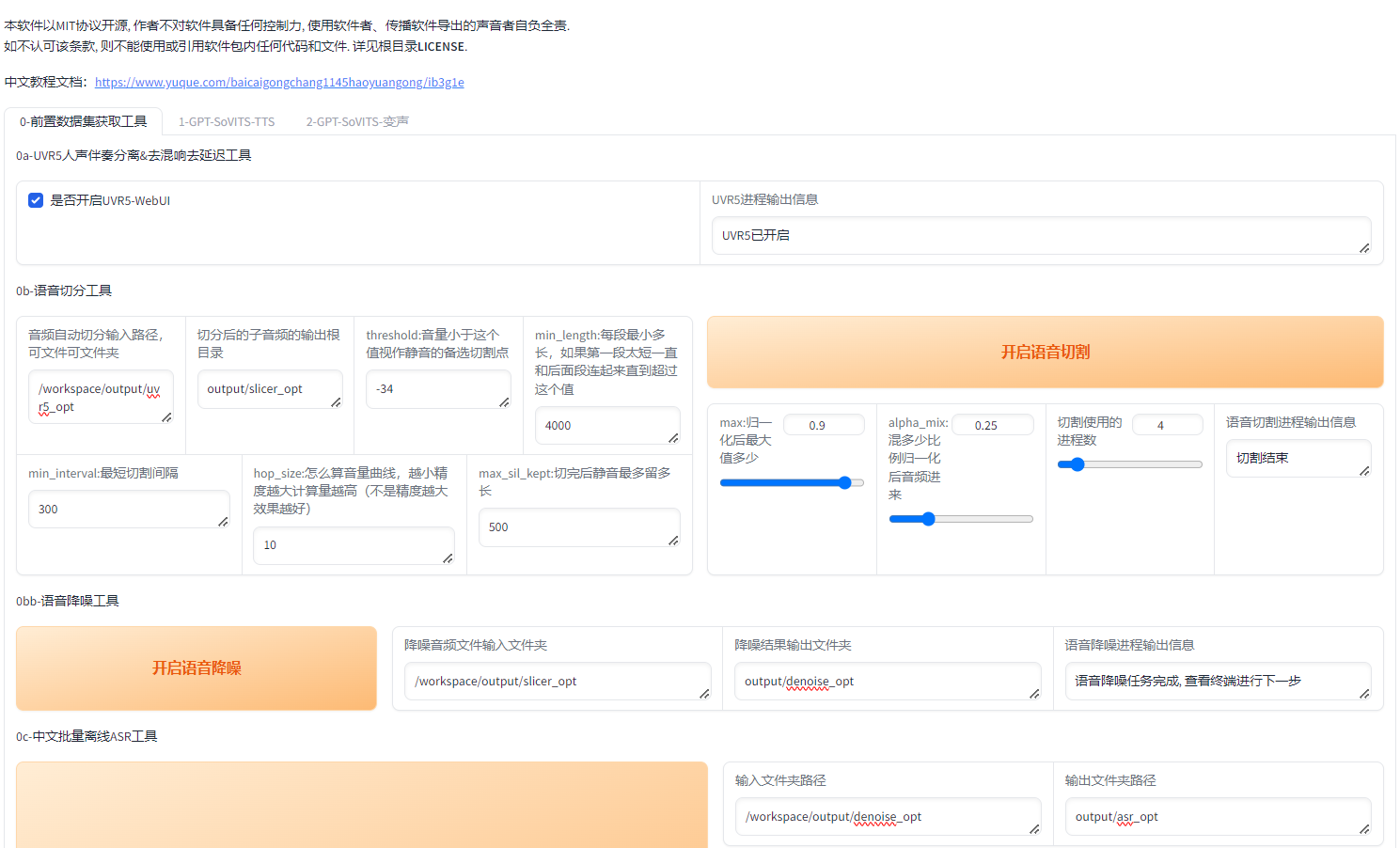
第二步: 开启UVR5-WebUI 进入到URV5 界面:
上传音频文件,选择模型: HP3, 点击转换, 转换成功后,输出文件默认会存放在/workspace/output/uvr5_opt

第三步: 返回主界面,分别执行如下几个步骤

0b-语音切分工具
0bb-语音降噪工具
0c-中文批量离线ASR工具
这三步中,不要更改输出文件夹,每一步的输入信息均为上一步的输出目录。
0d-语音文本校对标注工具
勾选【是否开启打标WebUI】后访问http://127.0.0.1:9871/

第四步: 进入主界面,点击第二个Tab页:
直接输入文本标注文件地址:点击一键三联即可,其他参数熟练之后随意调整。

第五步:微调训练
直接点击页面中的两按钮,等待一段时间即可完成微调:
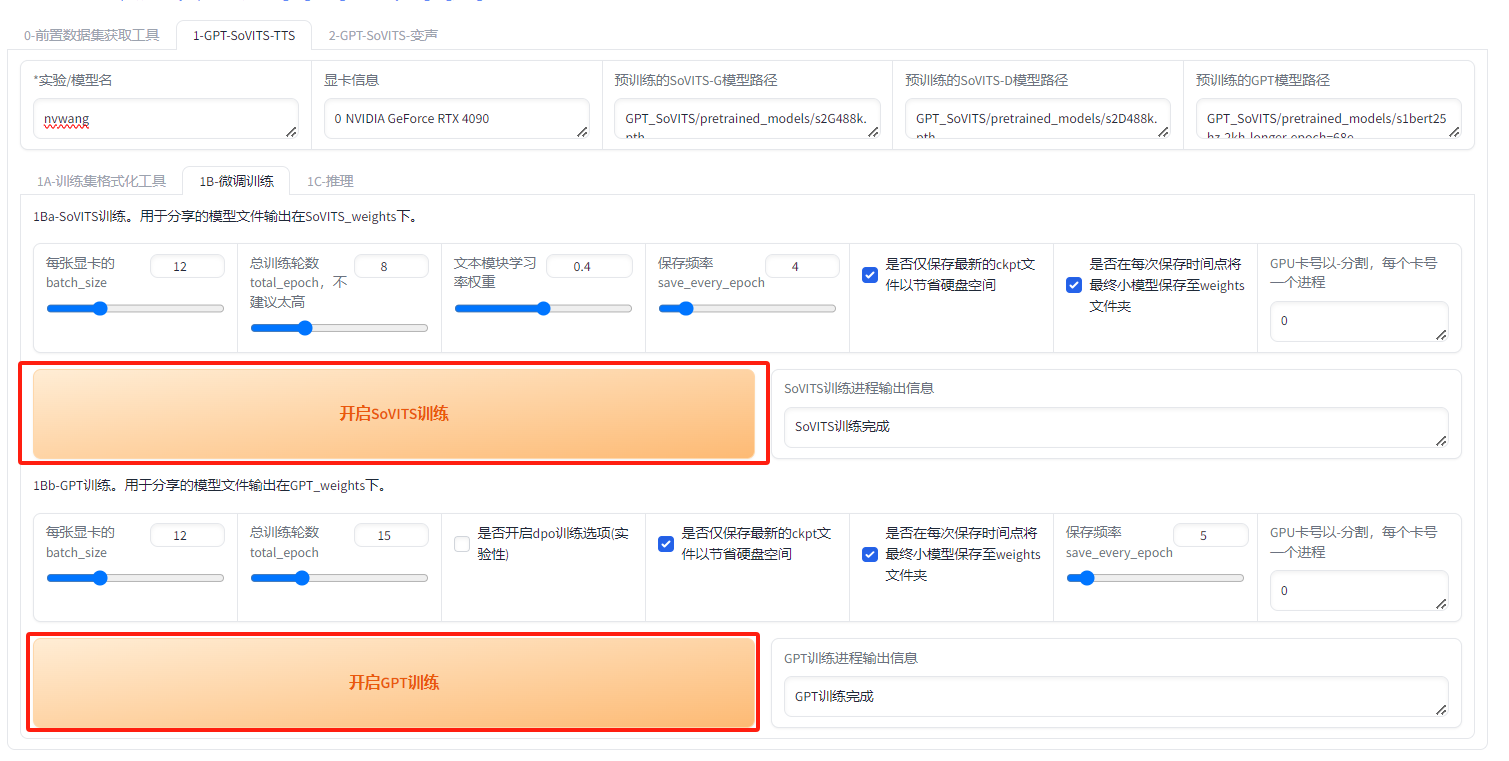
第六步:推理
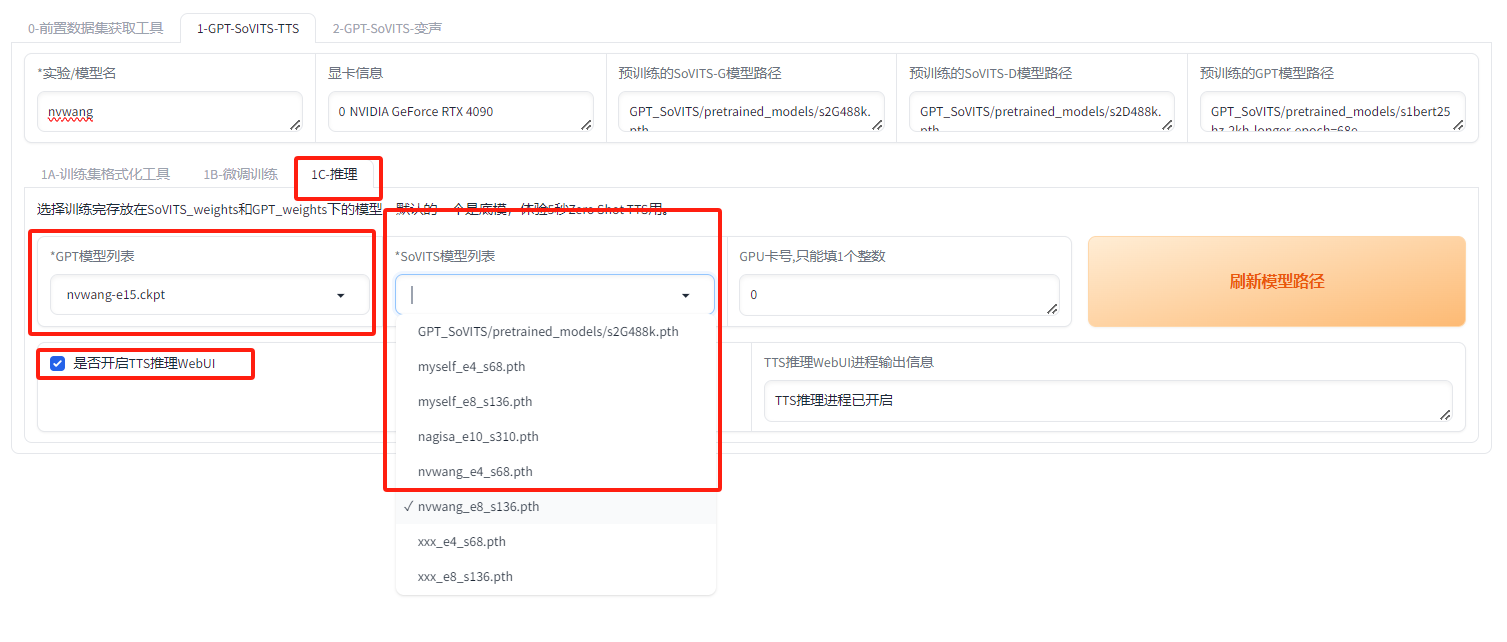
刷新模型路径,直接选择刚刚微调出来的模型,可能有多个,注意选择合适的模型,然后再开启推理界面:
http://127.0.0.1:9872/
选择参考模型,参考模型文本(可不填),需要合成的文本, 点击合成语音,即可完成语音克隆。
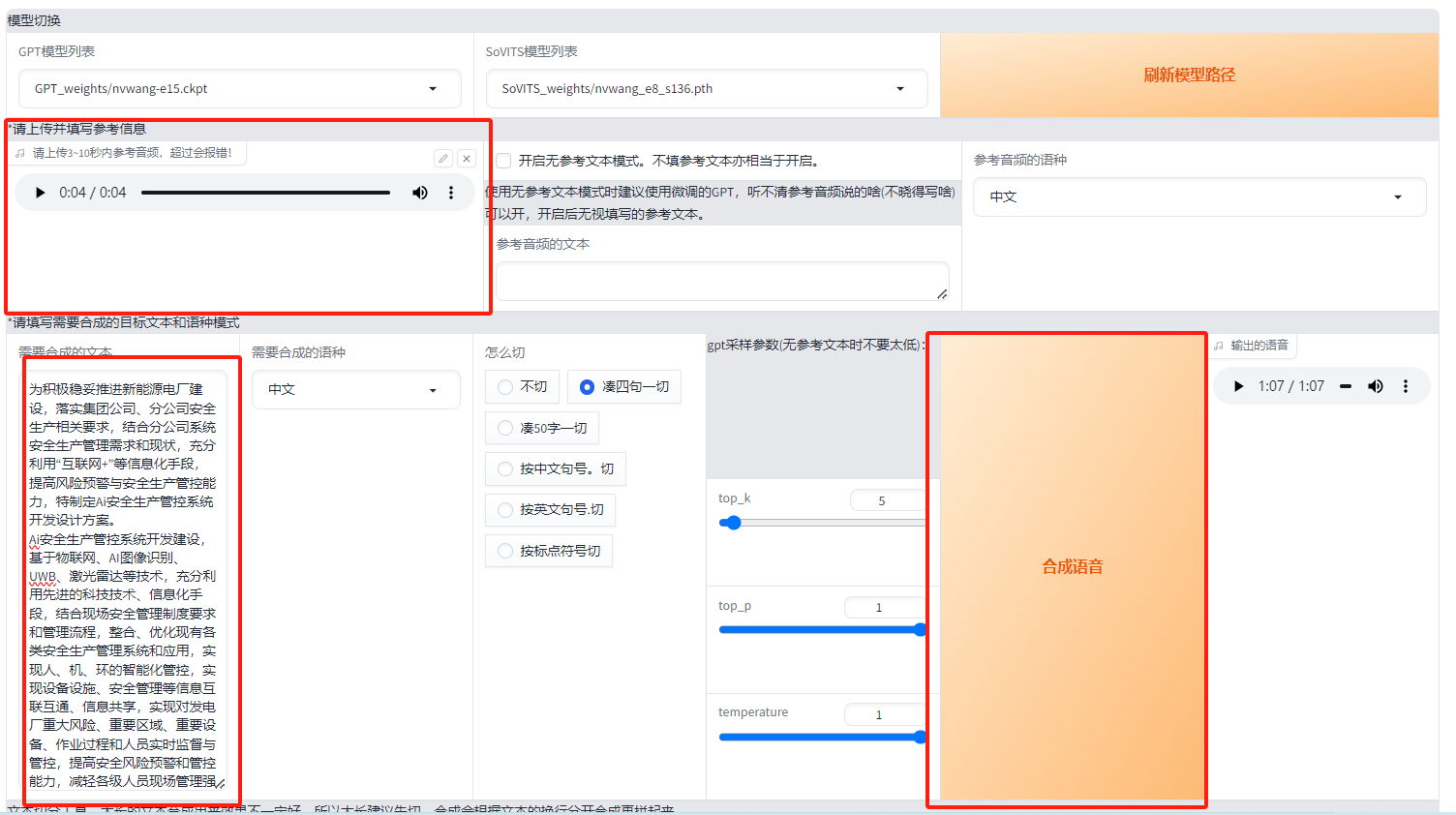
【Qinghub Studio 】更适合开发人员的低代码开源开发平台
【QingHub企业级应用统一部署】
【QingHub企业级应用开发管理】
【QingHub** 演示】**
【https://qingplus.cn】


)






)
![[CocosCreator]Android的增加AndroidX的动态权限](http://pic.xiahunao.cn/[CocosCreator]Android的增加AndroidX的动态权限)






--父组件传子组件)

、内存使用)